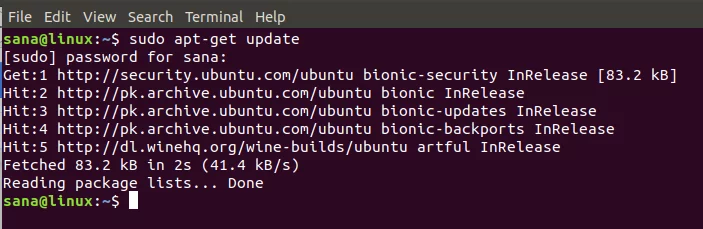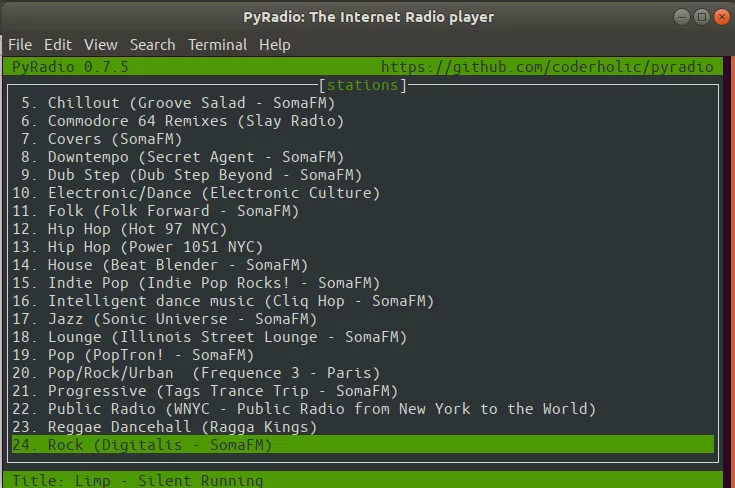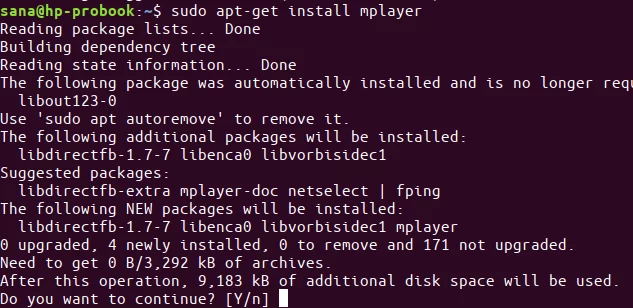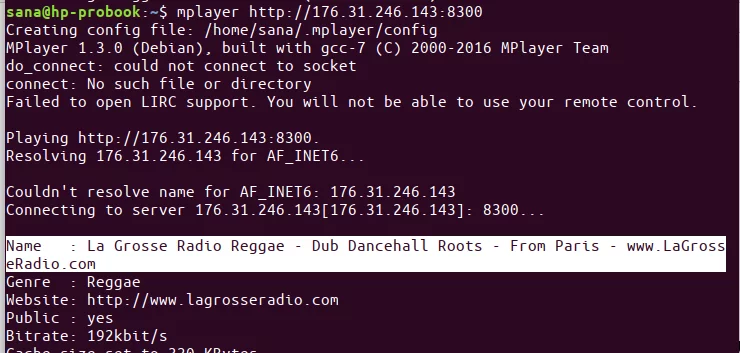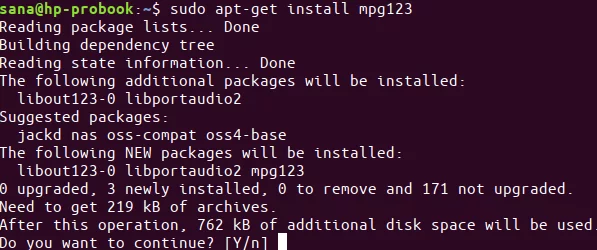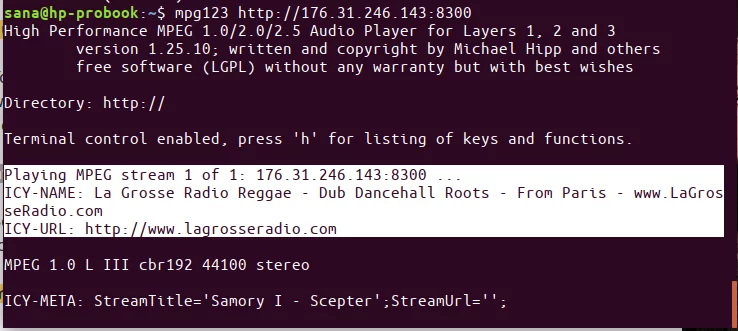通过 Ubuntu 终端收听广播的三种方法
我们,精通终端的人,不喜欢离开舒适的命令行并去其他地方进行我们的活动。我们总是想方设法在航站楼内完成所有工作。为什么听广播会有什么不同呢?在本文中,我们将介绍三种工具,您可以通过它们直接从 Linux 终端收听在线广播。我们将解释如何安装、使用这些工具,以及如何在需要时从系统中删除它们。
我们已在 Ubuntu 18.04 LTS 系统上运行本文中提到的命令和过程。
方法一:使用Pyradio
Pyradio 是一个免费的开源命令行工具,可让您通过终端播放您喜爱的广播电台。它基于 Python,现在可以在 Snap 上使用,您可以从那里轻松安装它。
通过应用程序启动器搜索或使用 Ctrl+Alt+T 快捷方式打开 Ubuntu 终端。输入以下命令以刷新可用包的列表:
sudo apt-get update由于最新版本的 Ubuntu 中默认带有 Snap 守护进程,因此我们不需要安装它。如果您使用的是旧版本,可以使用以下命令安装守护进程:
sudo apt-get install snapd现在输入以下命令以将 Pyradio 安装到您的 Ubuntu:
sudo snap install pyradio该过程可能需要一些时间,具体取决于您的互联网速度,因为它是一个稍大的包。与我得到的类似输出将表明安装已完成,并且还将打印系统上安装的 Pyradio 版本。
如果您想删除通过此方法安装的 Pyradio,您可以在终端中使用以下命令:
sudo snap remove pyradio如何使用 Pyradio
那么我们如何使用这个工具呢?运行这个广播播放器非常简单。使用此命令启动播放器,它将开始播放列表中的随机电台:
pyradio --play为了自定义电台列表并播放选定的电台,您可以在广播播放器仍在运行时使用以下命令:
- Control
目的
- Up/j/PgUp/Down/k/pgDown
更改电台选择
- Enter
播放所选电台
- -/+
改变音量
- M v
沉默的
- r
选择并播放随机电台
- Space
停止/开始播放所选电台
- c
打开配置窗口
- t T
加载主题/切换主题透明度
- Del, x
删除选定的电台
- Esc/q
退出播放器
方法二:通过Mplayer
Mplayer 是 Linux 下的电影播放器(可以在许多其他平台和 CPU 架构上运行,请参阅文档)。它可以播放大多数 MPEG/VOB、AVI、ASF/WMA/WMV、RM、QT/MOV/MP4、Ogg/OGM、MKV、VIVO、FLI、NuppelVideo、yuv4mpeg、FILM 和 RoQ 文件,受许多本机和二进制编解码器支持。
我们感兴趣的是播放器能够通过在终端中提供在线广播电台 URL 来播放广播电台。
mplayer 实用程序可以通过官方 Ubuntu 存储库轻松获得,并且可以轻松地
使用 apt-get 命令通过命令行安装。您可以通过以 sudo 身份运行以下命令来执行此操作:
sudo apt-get install mplayer系统可能会询问您 sudo 的密码,并为您提供是/否选项以继续安装。输入Y然后回车;该软件将安装在您的系统上。但是,该过程可能需要一些时间,具体取决于您的互联网速度。
如果您想删除通过此方法安装的 mplayer,您可以在终端中使用以下命令:
sudo apt-get remove mplayer要播放广播电台,请使用 mplayer 命令,如下所示:
mplayer [station-URL]方法3:使用Mpg123
mpg123 是一个免费的开源音频播放器。它支持 MPEG 音频格式,包括 MP3。它是一个控制台应用程序,这意味着它没有图形用户界面。我们可以通过在 mpg123 命令中提供 URL 来播放广播电台,这对我们有帮助。
mpg123 实用程序可以通过官方 Ubuntu 存储库轻松获得,并且可以轻松地
使用 apt-get 命令通过命令行安装。您可以通过以 sudo 身份运行以下命令来执行此操作:
sudo apt-get install mpg123系统可能会询问您 sudo 的密码,并为您提供是/否选项以继续安装。输入Y然后回车;该软件将安装在您的系统上。但是,该过程可能需要一些时间,具体取决于您的互联网速度。
如果您想删除通过此方法安装的 mpg123,您可以在终端中使用以下命令:
sudo apt-get remove mpg123要播放广播电台,请使用 mplayer 命令,如下所示:
mpg123 [station-URL]因此,您可以通过以下三种方式收听在线广播,不仅可以通过终端应用程序,还可以在终端应用程序内收听。享受音乐!